很多人都在工作中使用威力导演,那么你们知道威力导演中的简便编辑模式怎么使用吗?下文就带来了威力导演中使用简便编辑模式的具体流程介绍。

打开威力导演,进入主页,点击“简便编辑器”(版本不同,名称可能不同),进入以下界面,

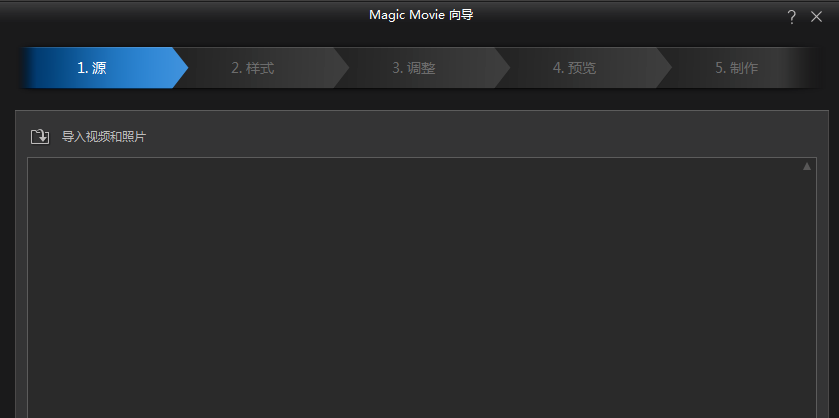
鼠标指向“导入视频和图片”前面的图标,会出现两个选项,可导入文件或文件夹,

选择文件进行导入,这里以照片为例,成功导入素材,点击“下一步”,

然后弹出选择模板界面,如图,
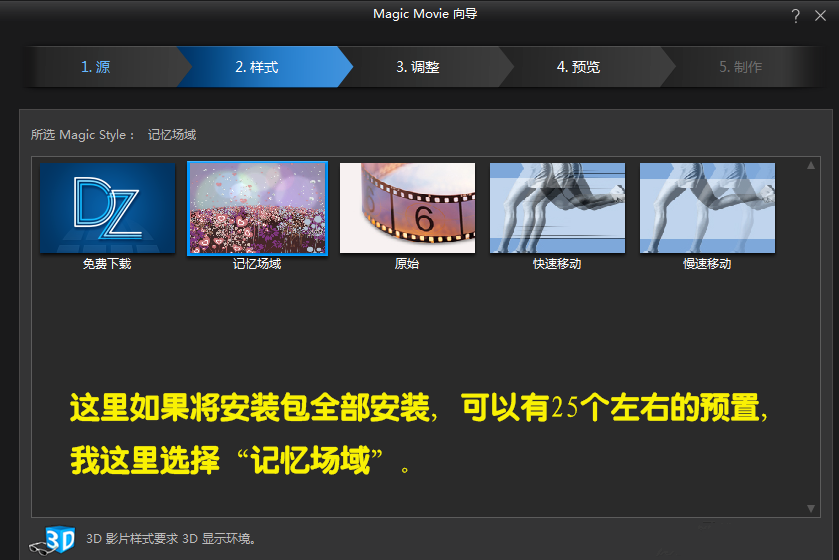
选择一个模板,点击下一步,会出现调整界面,

软件会自动将导入的素材与模板结合到一起,如图,
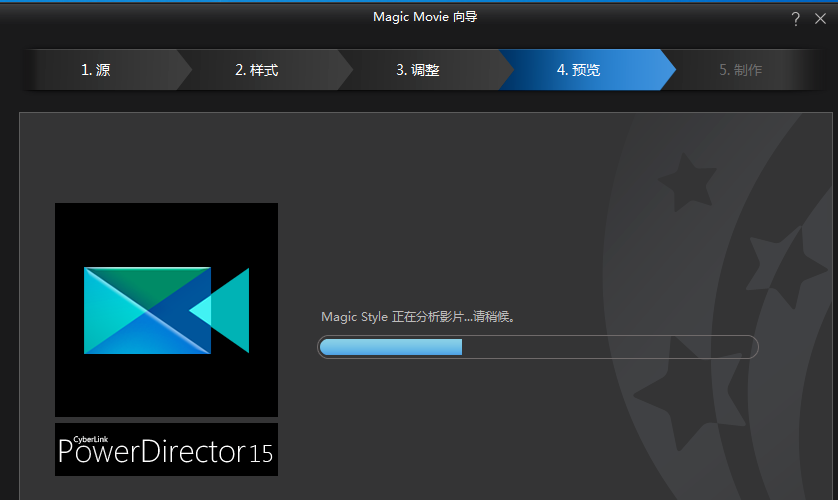
制作之后可以预览效果,不满意可以返回重新选择模板,

效果满意,选择下一步,选择制作视频,

然后直接进入视频制作选项界面,按提示设置输出视频格式、大小、保存视频路径,点击“开始”,即可制作视频。
看完了上文为你们讲解的威力导演中使用简便编辑模式的具体流程介绍,伙伴们自己也赶紧去使用吧!
 天极下载
天极下载






























































